
Comment enregistrer votre imprimante Brother à EcoPro ?
S'inscrire à EcoPro en 5 étapes

Installez d'abord votre imprimante Brother avant de vous inscrire à EcoPro. Ensuite, préparez vos coordonnées de paiement pour les avoir à portée de main.
- Étape 1. Téléchargez l'appli Brother Mobile Connect.
- Étape 2. Sélectionnez votre imprimante.
- Étape 3. Choisissez un plan d'impression.
- Étape 4. Connectez-vous avec votre compte.
- Étape 5. Affichez vos coordonnées dans l'appli.
Étape 1 : téléchargez l'appli Mobile Connect
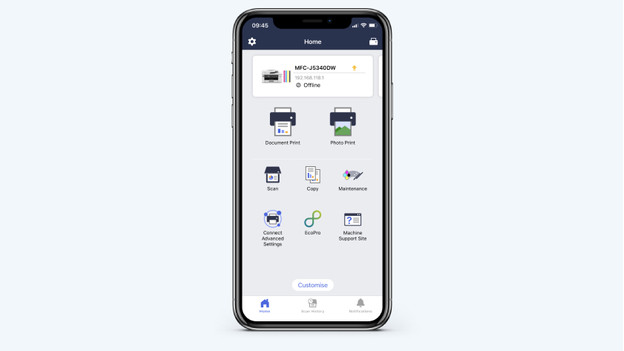
Vous vous inscrivez à Brother EcoPro en utilisant l'appli Brother Mobile Connect sur votre smartphone. Vous n'avez pas encore cette appli ? Téléchargez-la depuis l'App Store ou le Google Play Store. Créez un compte et ajoutez votre imprimante dans l'appli. Vous aurez besoin des données de connexion pour ce compte à l'étape 4.
Étape 2 : sélectionnez votre imprimante
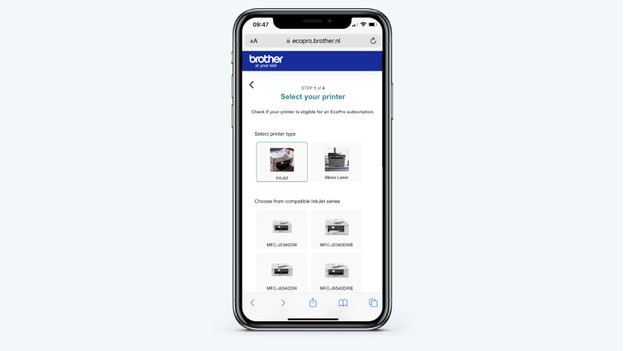
Cliquez sur l'icône Eco Pro dans l'appli Mobile Connect. Vous serez ensuite redirigé vers le site web de Brother EcoPro. Cliquez sur Essai gratuit et sélectionnez votre imprimante. Sélectionnez d'abord votre type d'imprimante, à savoir jet d'encre ou laser mono. Une liste d'imprimantes appropriées s'affiche alors. Cliquez sur le modèle de votre imprimante. Veuillez noter que de nombreux noms de modèles d'imprimantes sont similaires. Veillez donc à sélectionner le nom précis..
Étape 3 : choisissez un plan d'impression
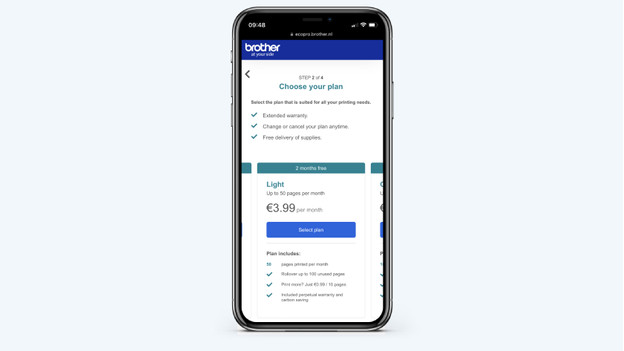
Choisissez maintenant un plan d'impression adapté à votre utilisation. Vous ne savez pas encore combien de pages vous allez imprimer ? Pas de problème, vous pouvez modifier votre abonnement à tout moment. Ou achetez 10 pages supplémentaires pour 0,99 €.
Étape 4 : connectez-vous à votre compte
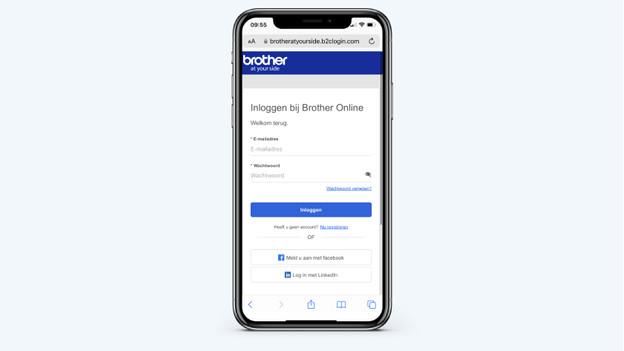
Connectez-vous maintenant au compte Brother que vous avez créé précédemment dans l'appli. Votre imprimante est connectée à ce compte. Ensuite, entrez vos données de paiement et confirmez votre abonnement. L'écran de votre imprimante vous demande alors si vous souhaitez utiliser cette imprimante pour votre abonnement EcoPro. Cliquez sur OK. Votre imprimante est maintenant abonnée à Brother EcoPro.
Étape 5 : visualisez vos données dans l'appli
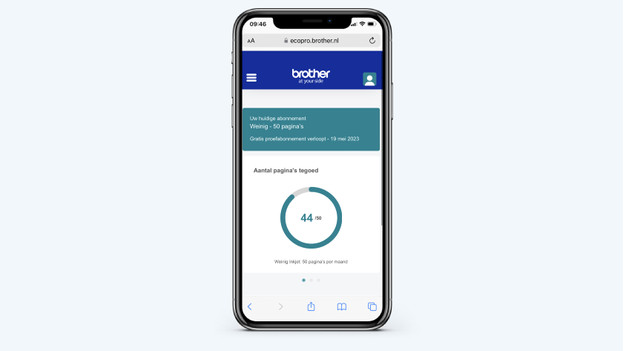
Vous voulez voir vos données EcoPro ? Cliquez sur l'icône EcoPro dans l'appli Brother Mobile Connect. Sur la page EcoPro, vous pouvez voir le nombre de pages qu'il vous reste et vos commandes récentes. Si vous disposez d'une version d'essai gratuite, vous pouvez voir ici sa date d'expiration.


